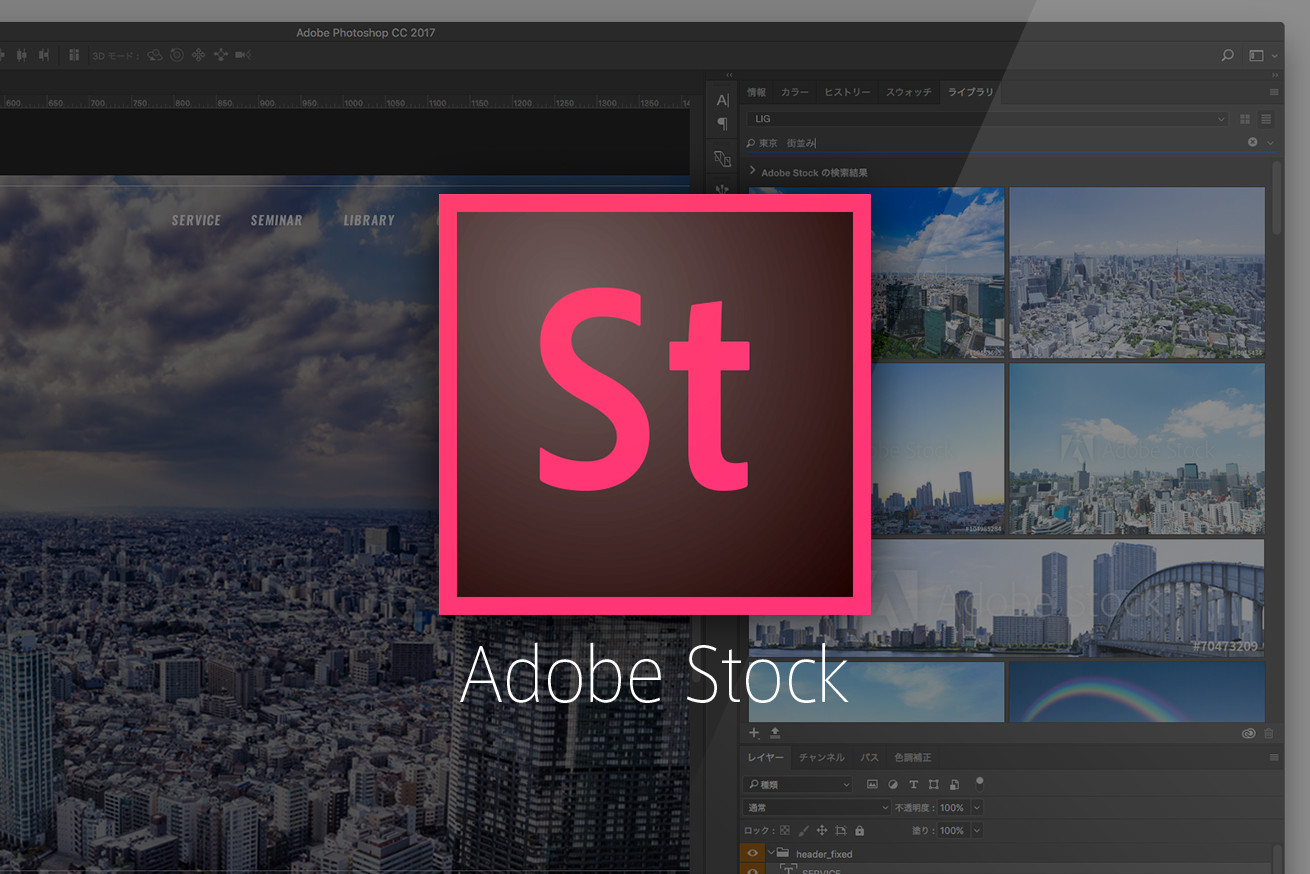こんにちは、ずんこです! 東京はもう桜が咲いているのに、野尻湖周辺はまだまだ雪が残っています。朝晩はコートが手放せないくらいに寒いです。
そういえば、みなさんはAdobe Stockって使っていますか? 「なんか便利そうなものが出たみたいだなぁ」とは思ってはいるけど……という方が多いのではないでしょうか。私もそんな一人でした。でも、今なら言えます。Adobe Stockを使ってないなんて絶っっ対に損をしていると! だって、一発で画像を差し替えられるし、Creative Cloudと一緒に使えばリアルタイムで必要な人とデータ共有ができるんですよ?
今回は、実際に使ってみて「なんて便利なんだ……!」と感じたことを全力でお伝えしようと思います。
目次
Adobe Stockってどんなサービス?
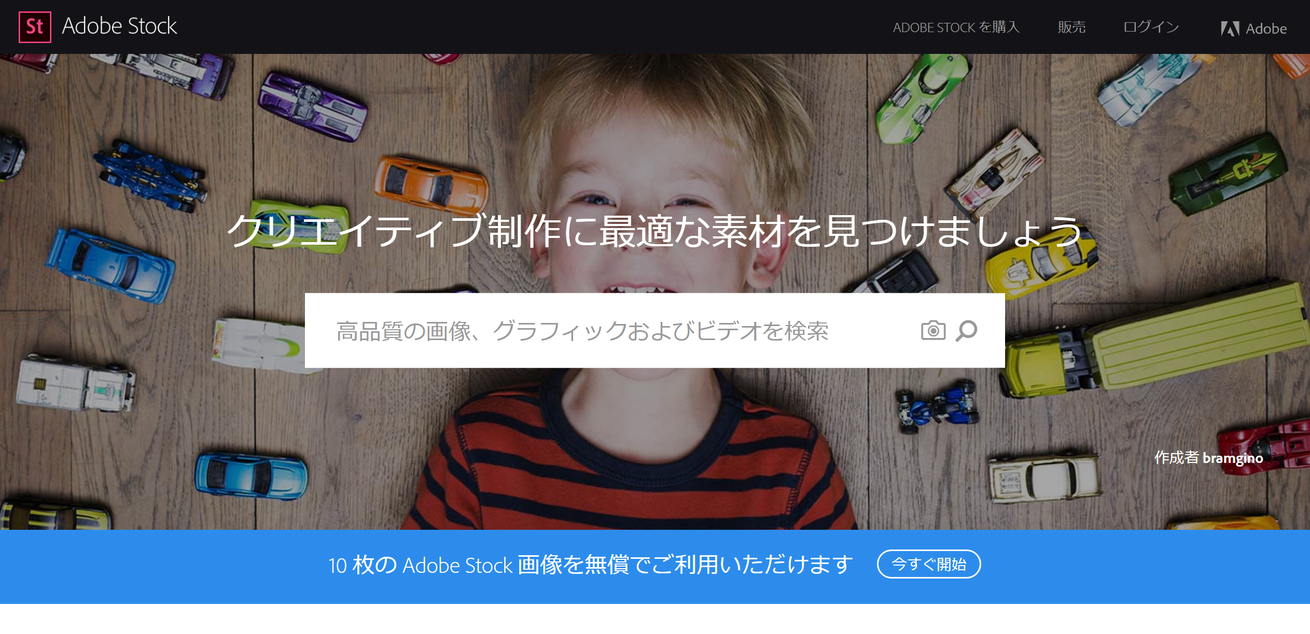
Adobe Stockは、6000万点の高品質な画像やグラフィック、さらにはビデオやテンプレートが購入できるストックサービスです。同様のサービスはいくつもありますが、一番の違いはやはりAdobeの主要アプリケーション内で、画像の検索から試し使い・補正・ライセンスの取得までが完結する!点です。ストック素材の販売サイトとAdobe Creative Cloud アプリ(PhotoshopやIllustratorなど)を行き来する必要がないため、制作がとてもスムーズに進みます。
「Adobe Stock+CCで作業が10倍速くなる」!
Adobe Stockを使い倒すために、Creative Cloudに契約されている方は、ぜひライブラリとStockの併用をおすすめします!
今回は、Adobe StockもCreative Cloudも、グループ版を使っている場合を前提にご紹介していきますね。
- 併用するメリット
- ・リアルタイムでデータの共有が可能
- ・Stockでライセンス取得した素材がグループ共有できる
つまり、制作フローをとても効率化できる! のです。
ポイント1. ライセンス取得画像に一発差し替え!
制作の中でよくやってしまうのが、カンプ画像の番号を控え忘れて、購入の際にもう一度画像を検索し直す二度手間……。毎回 1 枚は必ずこれをやってしまうので、なんとかならないかなぁと思っています。気がついたら 1 時間以上経過していたこともザラにある……。あの時間を返して欲しい。加えて、カンプデータの画像サイズと本番用データの画像サイズが違いすぎて、マスクをかけるなどの画像処理をした場合は、購入後に改めて調整し直さなければならないこと、多くないですか?
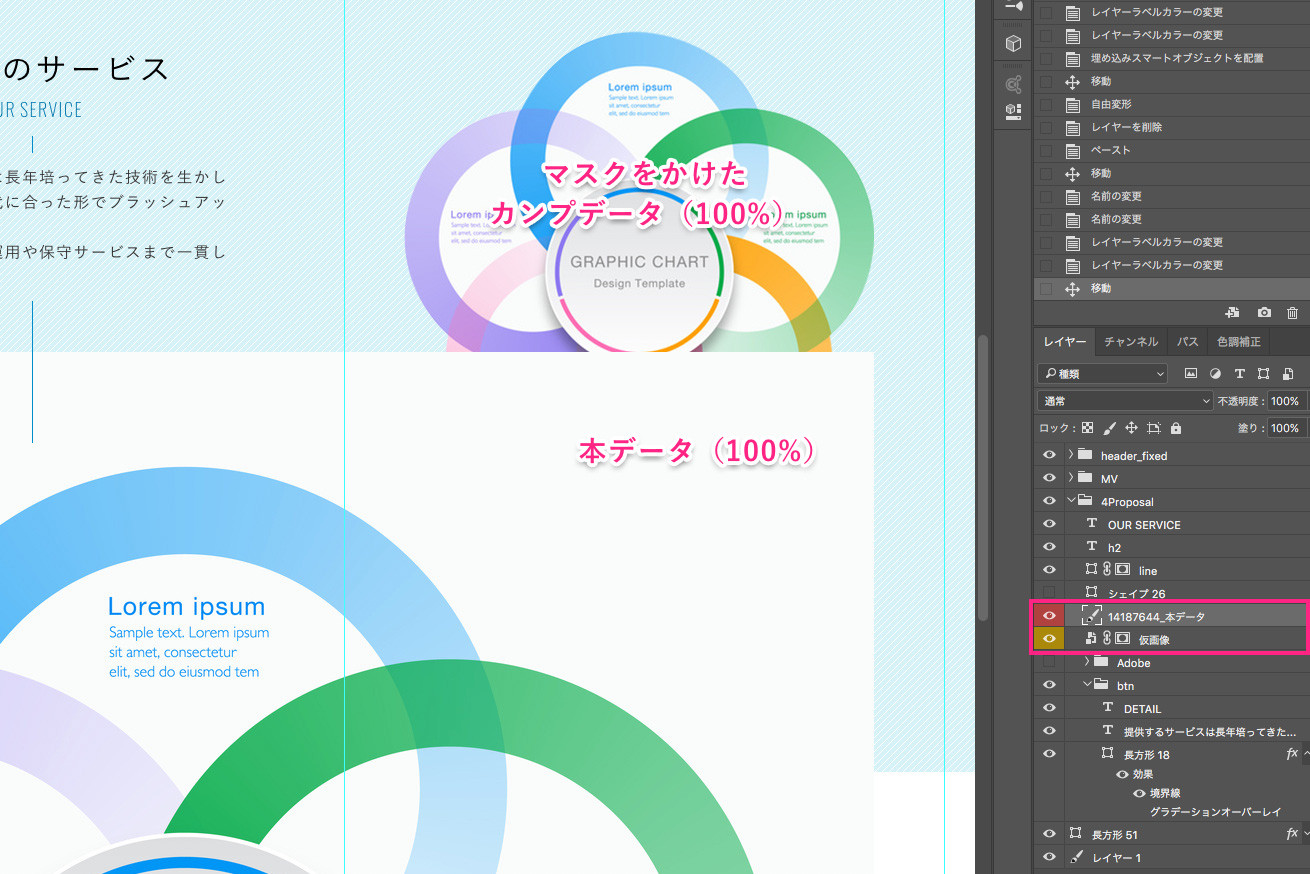
あー、これどうやるのが一番早いんだろう……。調整するのなんて本当は大したことない作業のはずなのに、なぜだかとんでもなく億劫な作業。あー、やりたくない。
ところが。Adobe Stockを使うと、Photoshopのライブラリパネルで該当する画像の上で右クリック→「ライセンス取得」を選択するだけで……
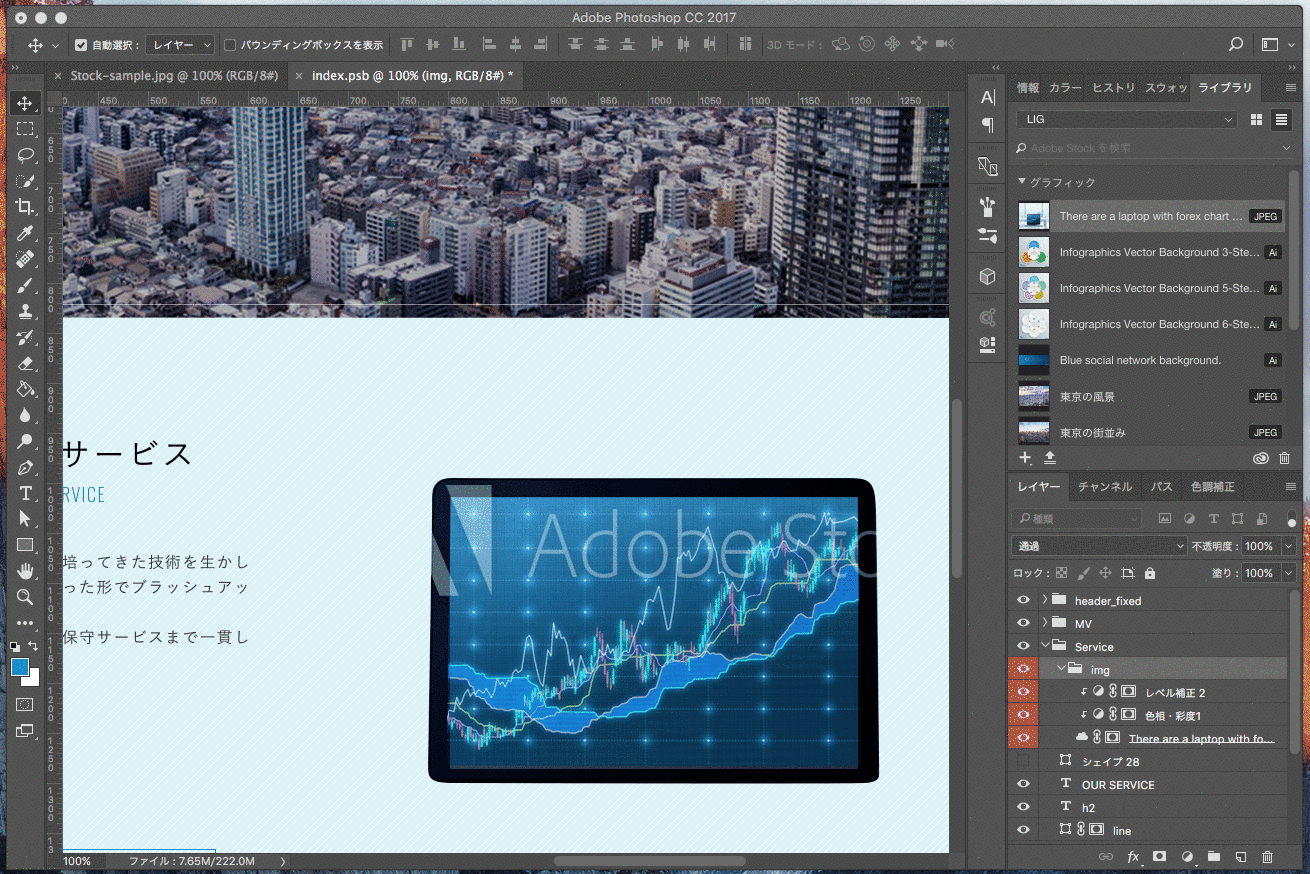
一発で画像が置き替わりました!
番号を控えなくてもいいどころか、画像に付与していた加工も、全く調整する必要がなく差し代わっているではないですか!
魔法かな。
また、ライブラリを共有しておけば、画像のライセンス取得を自分以外のメンバーにが行ってもらうことも可能! これで今までの悩みからおさらばです! Adobeさんありがとう。体感的には今までよりも、作業が10倍早くなった気がします。
ちなみに、Photoshopに限らずIllustratorやPremierProなど、別のアプリからも同様に利用できるようです!
ポイント2. ライブラリ共有でチーム作業が圧倒的効率化
年度末といえば、Web業界もバタバタと忙しく、案件が重なることもしばしば……。そんなときに、ちょっと手が空いたメンバーに展開デザインをお願いすることがあります。とある案件で、下層ページの展開をデザイナーのヴィクトリアにお手伝いしてもらうことになったので、Adobe StockとCreative Cloudライブラリを併用してみました。
データ共有がカンタン
まずは、Creative Cloud Filesにフォルダを作成して、でき上がっているトップページのデータを保存。そのフォルダと、案件で使用しているライブラリを共有します構造としてはこんな感じです。
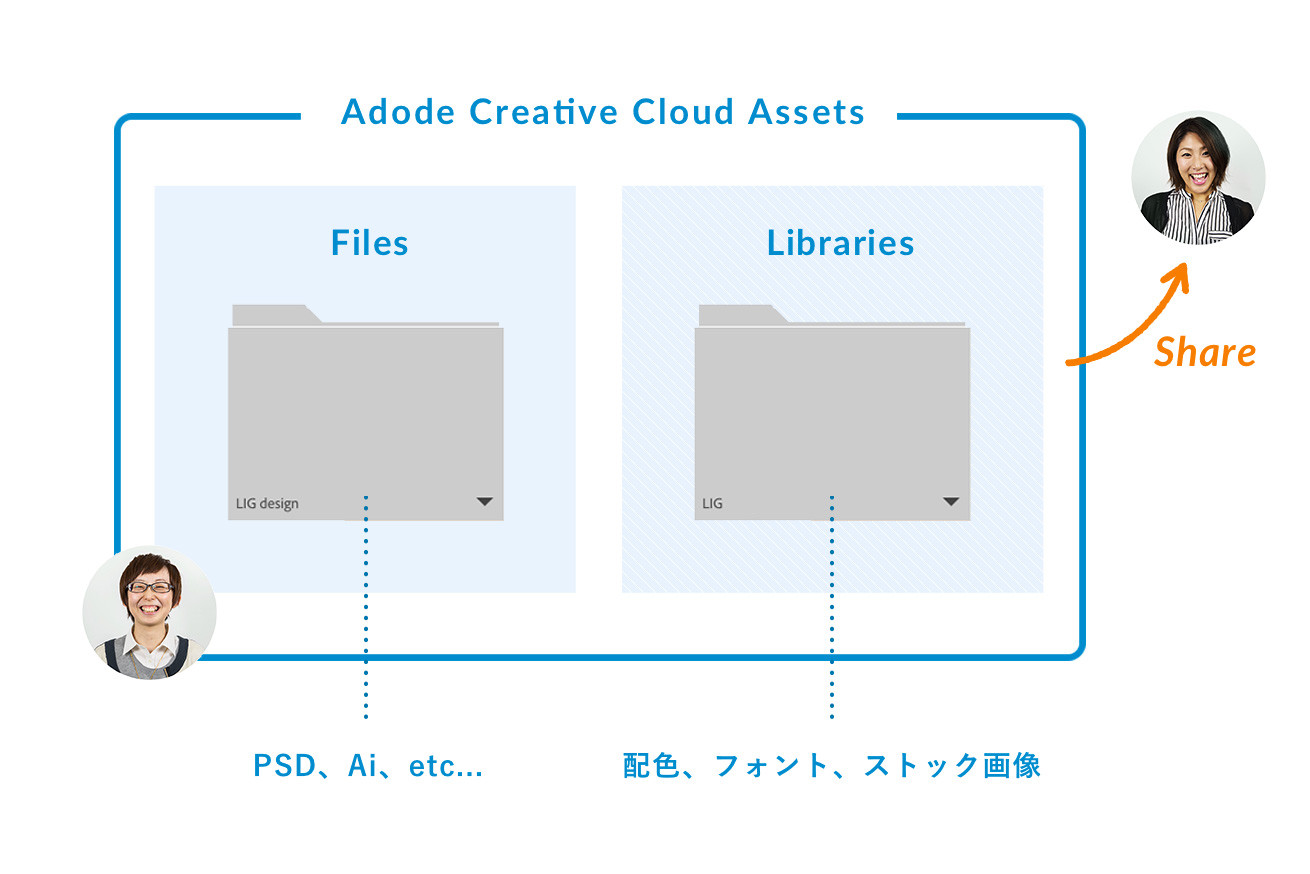
共有作業自体はフォルダの「フォルダー共有」をクリックしてメールアドレスを入力するだけ!
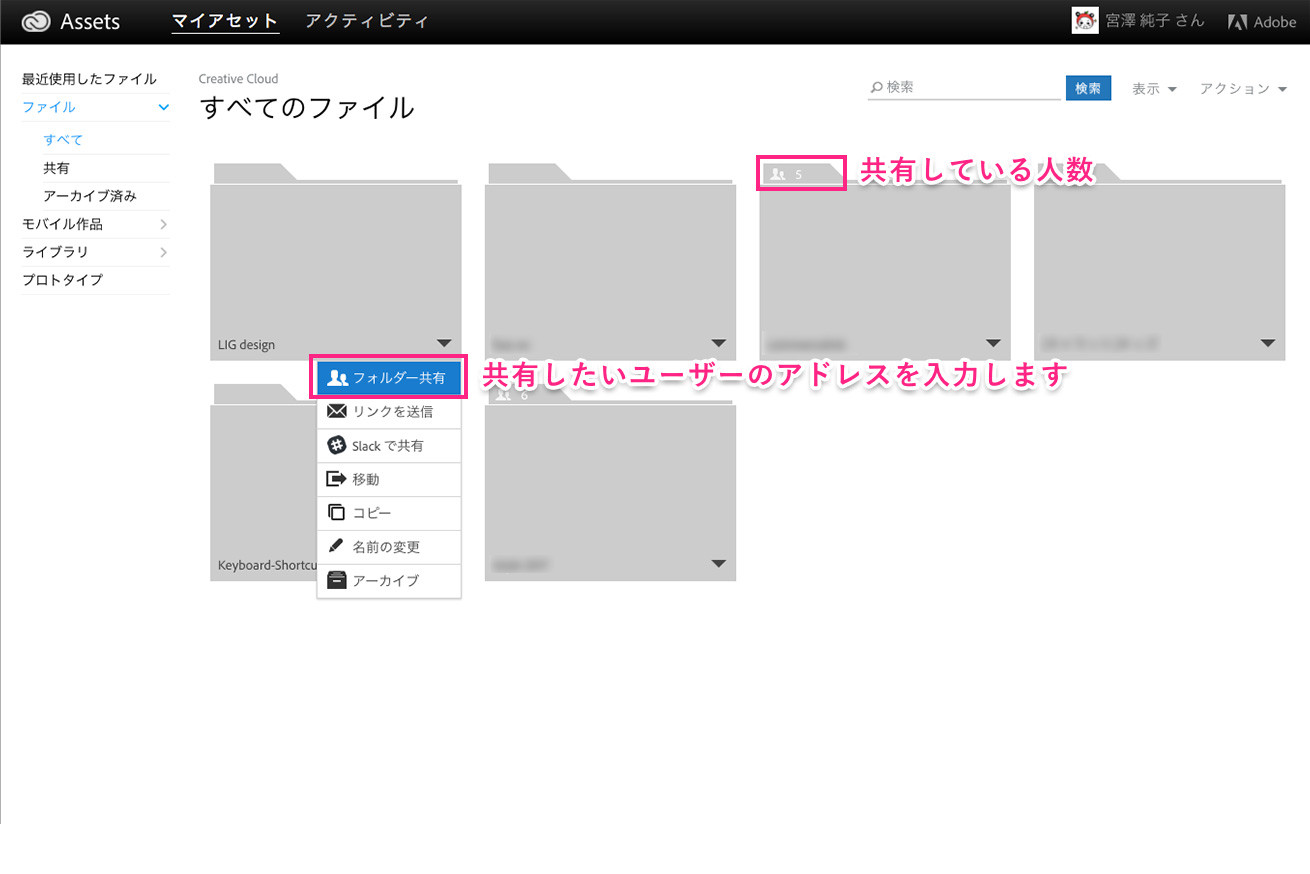
カンタンですね。あとは各個人でページを分担し、黙々とデザインを制作。都度、使用する素材や制作途中のPSDを最初に共有したフォルダに保存していきます。クラウドに保存されているので、長野から本社に出張して、いつもと違うPCを使う時でもスムーズに制作に取りかかれます。
画像検索と作業の行き来が圧倒的にラク
Adobe Stock内で画像を検索するときには、Photoshopなら「ライブラリ」パネルで画像を検索すると一覧で画像を探せます。
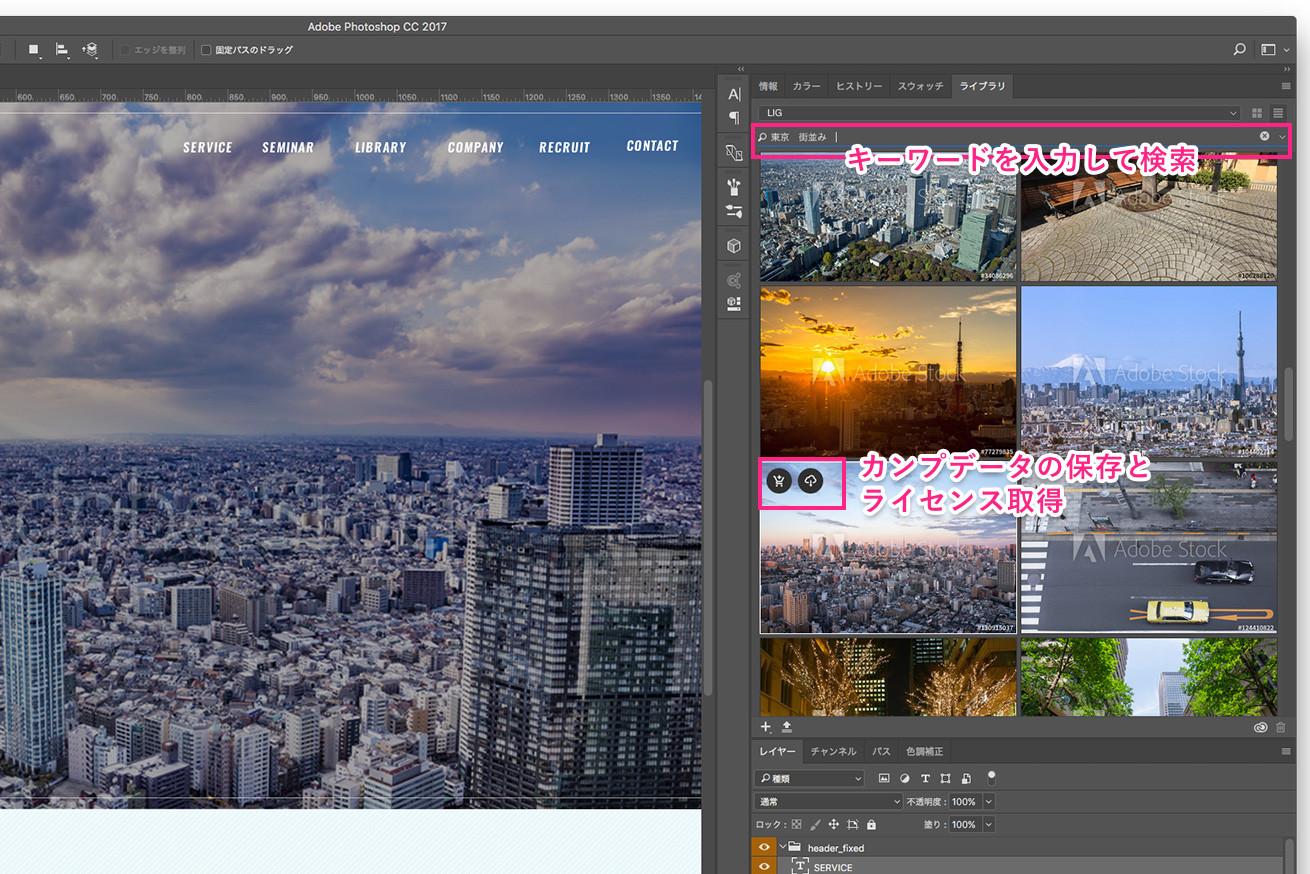
サムネイルにカーソルを合わせて、「ライセンス取得する」ボタンと「プレビュー(カンプデータ)を保存する」ボタンから操作できます。保存先のライブラリを事前に設定しておけば、ボタンひとつで任意の場所に保存可能。
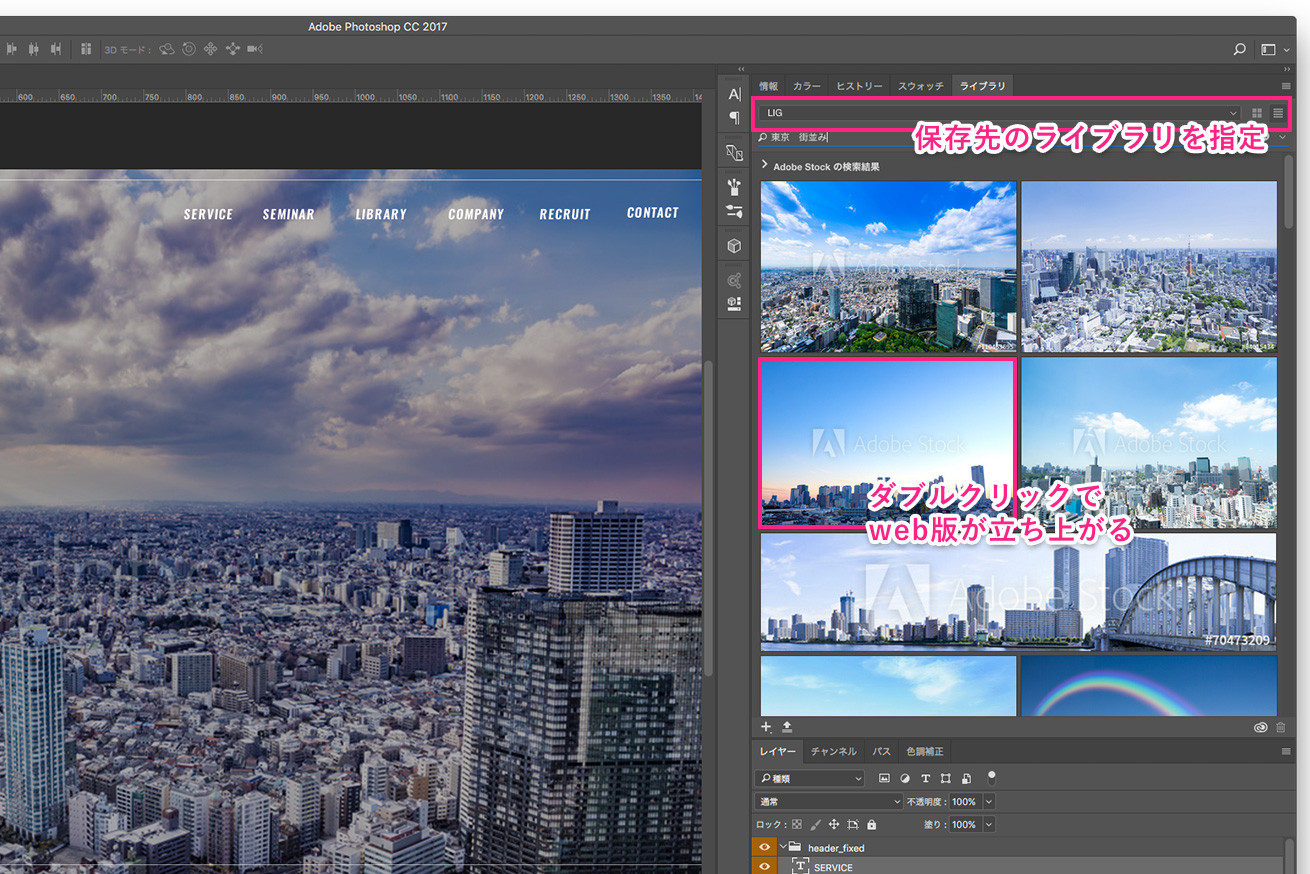
また、画像を拡大して確認したい場合や、類似した画像をもっと探したいときにはサムネイルをダブルクリックすると、Adobe StockのWebサイトが立ち上がります。Webサイトで使用したい素材を見つけた場合でも、選択してすぐに保存! Photoshopに戻ればすぐに画像が利用できるので、スムーズに作業に戻れます。
データの共有はリアルタイムで
一度ライセンス取得した素材は、「ライセンス取得済」としてグループのメンバーも10名まで利用することができますし、ライブラリを共有しているメンバーはリアルタイムでデータを共有できます。
※ 今回はグループ版での利用を前提に紹介していますが、個人版の場合でも、同じプロジェクトでの協業を目的に別のユーザへ素材を共有するのはOKです。ただし、他の目的で利用するのはだめですよ! その場合にはグループ版へ移行しましょう〜!
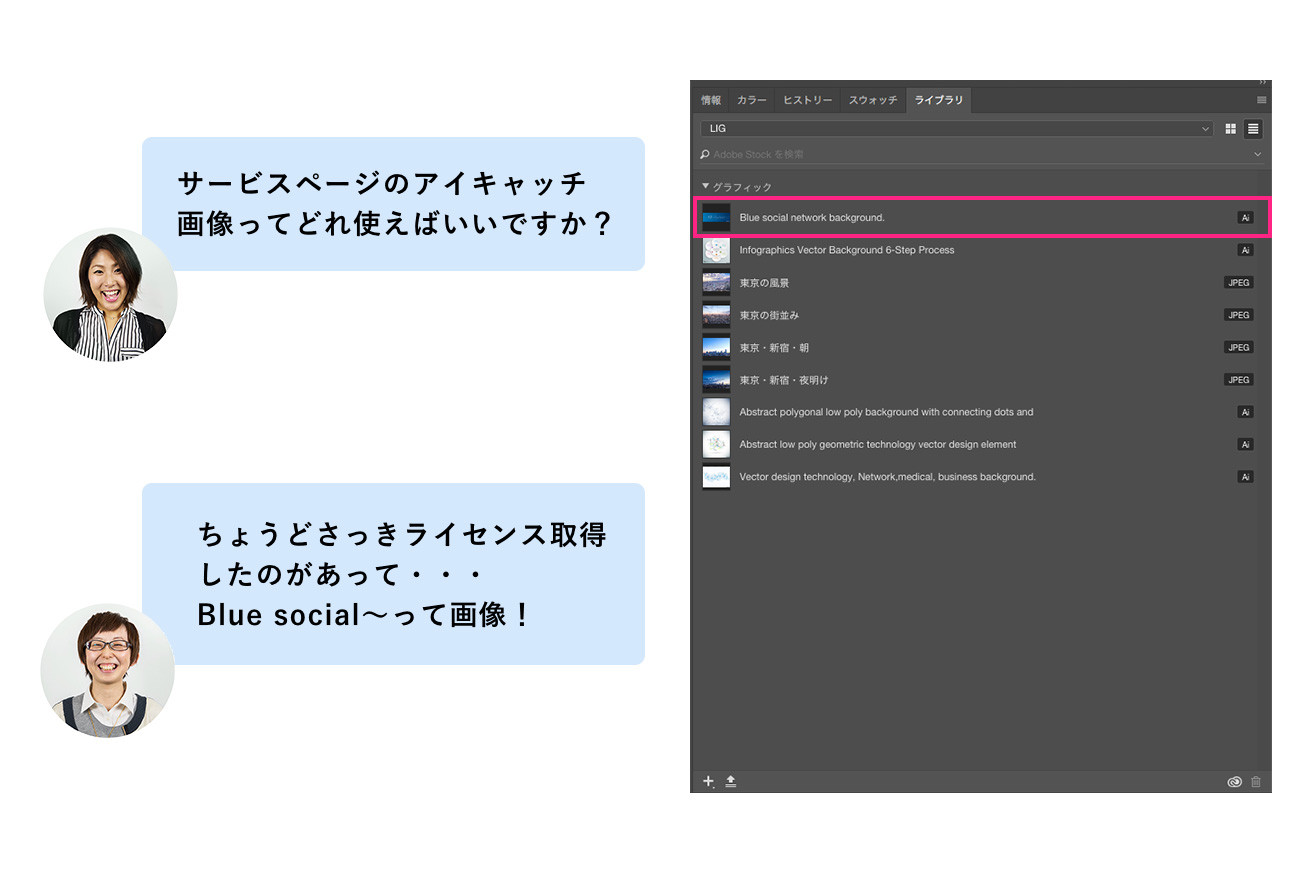
また、ライブラリに保存しておけば、保存した場所がわからなくなったり、ダブって購入したりすることもなくなります! いつもやってる「あの案件のフォルダ中のxxxっていうファイルで……パス確認して送るね!」というやりとりが必要なし。
そしてもし、私かヴィクトリアが体調不良で休んでも、データがライブラリにあるので、すぐに引き継いで作業ができます。
ポイント3. サブスクリプションで承認・申請フローいらず
多くの会社では、きっとストック画像のライセンス購入は上長承認やアカウント管理者への購入申請が必要ですよね。
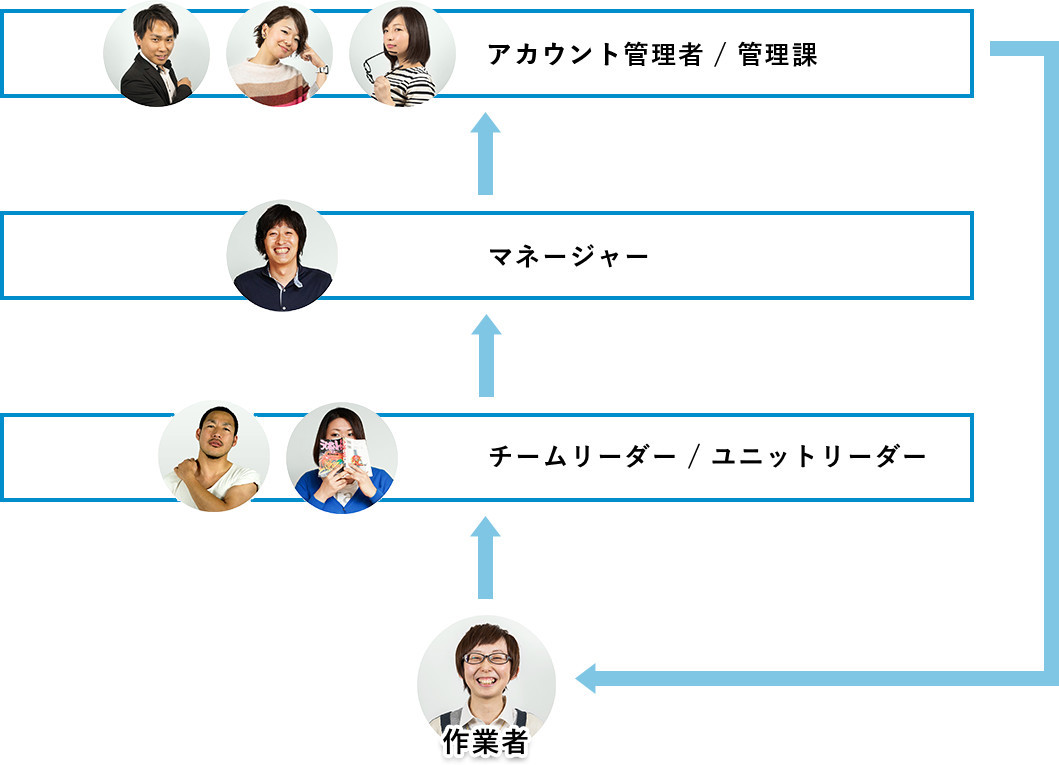
これが地味に時間がかかります。
急ぎで画像が必要な時には、席を立って上長や管理課のメンバーに口頭で伝えに行ったり、依頼される側も「今は手が離せないんだよなぁ」って思ったりしますよね。しかも、長野だと承認者が席にいるかどうかが全く見えない。
・
・
・
ところが。Adobe Stockは事前にプランを購入しておけば、その金額の範囲内で自由にライセンスが取得できるんです! 各デザイナーが、自身の裁量で素材のライセンスを取得できるので、画像取得のフローにかかっていた時間も関わる人数も削減できます! ドキドキしながら「今日中にお願いします」のメッセージを送らなくていいのは嬉しい!
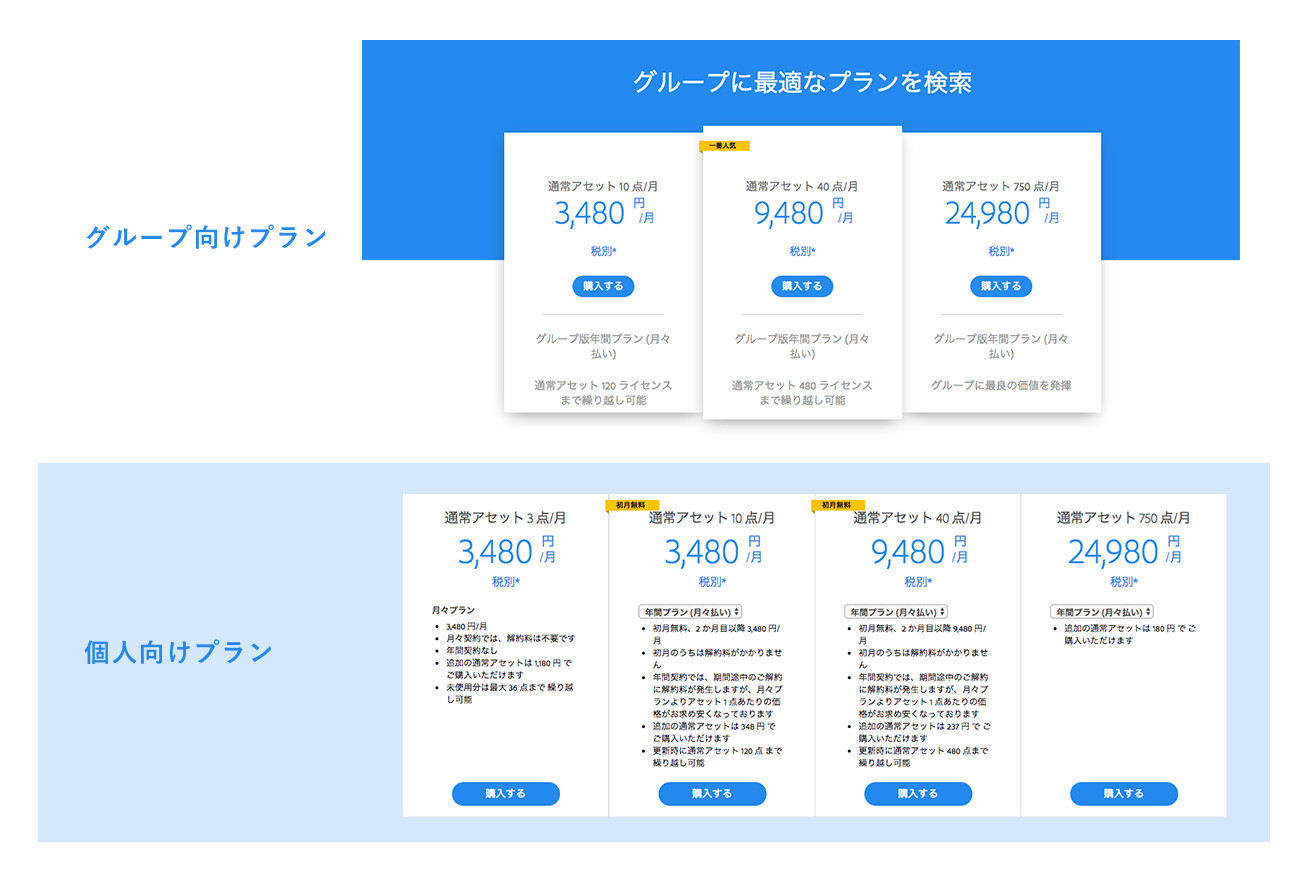
プランはグループ版で3つ、個人では4つのプランから選択できます。
まとめ
実は、今回使ってみるまで「言っても他のストックフォトサービスと変わらないんでしょ?」って思ってました。
正直なめてました、ごめんなさい。使ってみて感じたのは、今までのストレスが全部なくなったこと。 素材を購入するフローも、購入後の画像調整も、メンバーとの共有も、今までのやり方では2度手間になっていたなぁと痛感。次回の案件から、Adobe Stock使い倒して効率アップしていこうと思います!
そしてその分早く帰ろう。
Adobe Stock使ってみたい! という方に朗報です。こんなに魅力的なAdobe Stockが、なんと初月無料(初月の間にキャンセルすれば無料のまま)で使えるそう! これを使わない手はありません!
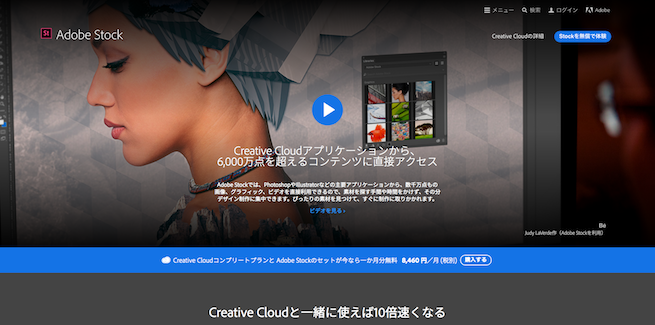
http://www.adobe.com/jp/creativecloud/stock.html
長野の定時は17時なので、効率化して早く帰れば好きなことをできる時間がたっぷりあります。何しようかなぁ。
それではまた!
ずんこでした。